Переконавшись, що звук включений, перемістіть повзунок регулятора гучності вгору до рівня 75%.
Щоб виконати тестування, клацніть повзунок регулятора гучності. Якщо з усіх динаміків чути звук дзвіночка. усунення неполадок завершено.
Мал. Тестування рівня гучності
Якщо ви як і раніше не чуєте ніякого звуку, пропустіть цей крок, щоб виконати установку гучномовців за замовчуванням і провести тест.
Примітка.
Якщо комп'ютер оснащений функцією, яка дозволяє проведенням пальця по градуйованою шкалою над клавіатурою змінити гучність, можливо, застрягла кнопка відключення гучності, що призвело до відключення звуку. Щоб вирішити цю проблему, завантажте останнє оновлення BIOS для своєї моделі комп'ютера.
Якщо до комп'ютера підключено навушники, і вони не використовуються в якості основної акустичної системи, вимкніть їх на час виконання тесту. Якщо підключити навушники до комп'ютера, то звук в інших динаміках буде відключений.
Натисніть кнопку Пуск і в полі "Знайти" введіть текст Звук.
У списку результатів, в розділі знайдених програм, клацніть рядок Звук.
У вікні "Звук" виберіть "Пристрій відтворення звуку" і натисніть кнопку За замовчуванням.
Мал. Вибір типу аудіо в якості пристрою, що використовується за умовчанням (може відрізнятися від використовуваного в конфігурації вашого комп'ютера)
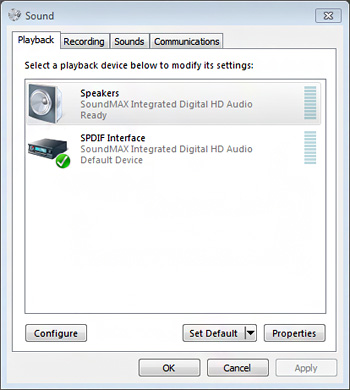
Після вибору пристрою відтворення звуку за замовчуванням натисніть кнопку Налаштування.
Вкажіть розташування динаміків в групі аудіоканали.
Мал. Стандартна настройка динаміків для ноутбуків
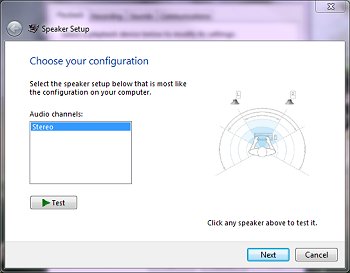
Натисніть кнопку Тест. щоб направити звук в кожен динамік, або натисніть необхідний динамік, щоб направити звуковий сигнал саме в нього.
Якщо звук чути чітко в кожному динаміці, процес налаштування завершено.
Якщо звук відсутній у всіх або в одному з динаміків, а також в разі зміни типу конфігурації продовжите налаштування акустичних систем, натиснувши кнопку Далі. Дотримуйтесь інструкцій на екрані для завершення налаштування динаміків.
Виконайте спробу відтворити звук. Якщо проблема зі звуком не усунуто, перейдіть до наступного розділу і перевірте наявність оновлень BIOS.
Якщо проблеми зі звуком залишаються, виконайте наступні дії. Параметри пристроїв відтворення за замовчуванням, розташовані на панелі управління, рекомендується змінити.
Відкрийте Панель управління.
Натисніть Устаткування та звук.
Мал. Панель управління
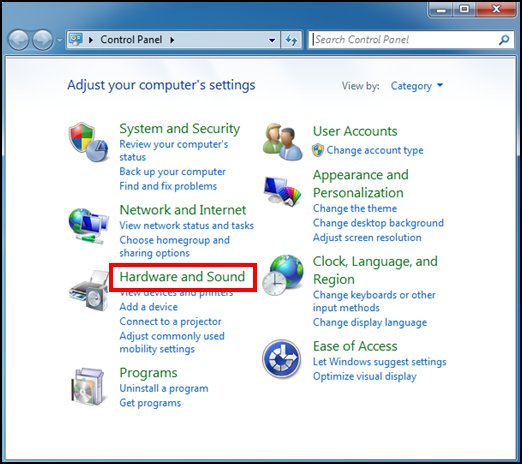
Мал. Вибір пункту "Звук"
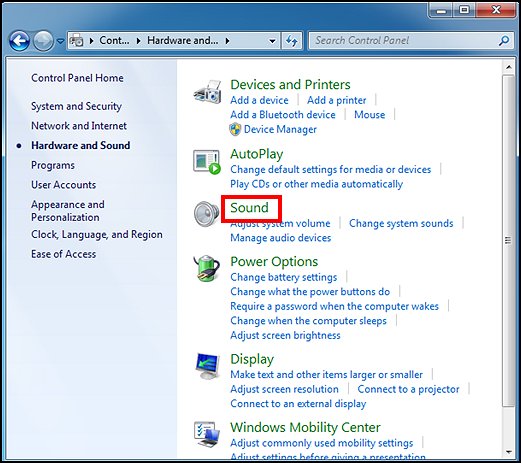
Клацніть правою кнопкою миші пристрій відтворення за замовчуванням і виберіть пункт Властивості.
Мал. Пристрій відтворення за замовчуванням
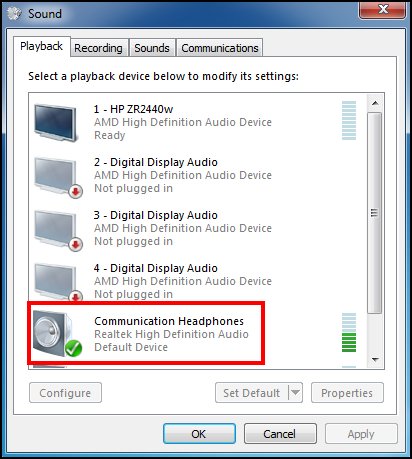
Відкрийте вкладку Додатково.
Мал. Вкладка "Додатково"
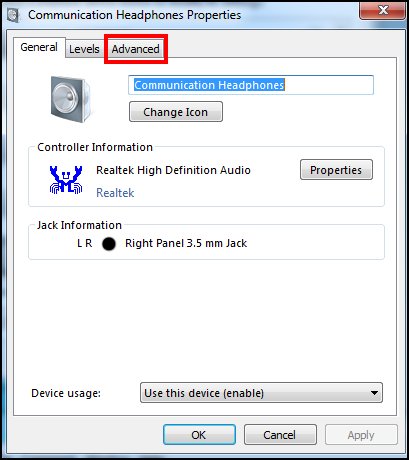
Зніміть прапорці в розділі Монопольний режим.
Потім натисніть OK.
Мал. монопольний режим
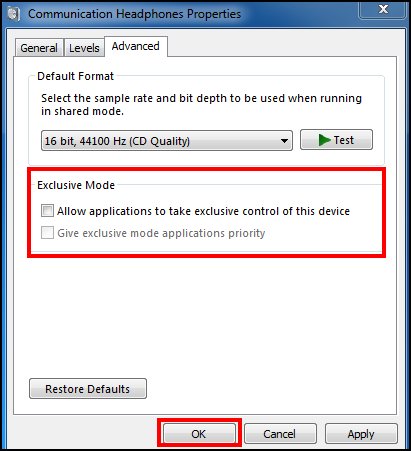
У разі проблем з кнопкою відключення звуку і / або рядком слайдера в задній частині клавіатури, виконайте ці дії:
Переконайтеся, що у вас встановлена остання версія BIOS. В іншому випадку див. Розділ Установка оновленого ПО (BIOS) для отримання інструкцій з оновлення BIOS.
Пристрій High-definition audio в ноутбуці може припинити роботу після перезапуску Windows 7 або відновлення роботи зі стану зниженого енергоспоживання / сну. Таким пристроєм може бути звуковий пристрій або модем. В області повідомлень може з'явитися позначення "Х" на значку динаміка.
Щоб усунути цю проблему виконайте пошук пристрою в диспетчері пристроїв наступним чином:
Натисніть Пуск, введіть текст диспетчер пристроїв в поле пошуку і виберіть в списку елемент Диспетчер пристроїв.
Виберіть Оновити конфігурацію устаткування.
Звуковим пристроєм з високою роздільною здатністю буде виявлено Зміни в обладнанні, і на значку динаміка більше не буде позначення "X".
Зміни в пов'язаних зі звуком файлах і настройках можуть викликати проблеми відтворення звуку. Відновіть налаштування звукового драйвера, щоб скинути установки звукових пристроїв, і повторно Ініціалізуйте налаштування звуку в Windows.
Примітка.
Якщо комп'ютер був модернізований з заміною ОС Windows Vista на версію Windows 7, може виявитися неможливим використання всіх функцій вбудованого звукового обладнання, відповідного специфікаціям Audio Codex '97 (AC '97). Щоб усунути цю проблему поновіть звуковий драйвер. Див. Крок 8: Оновлення звукового драйвера.
Щоб відновити настройки звукових драйверів до вихідного стану звукового обладнання, виконайте процедуру відновлення драйверів, описану далі:
Натисніть кнопку Пуск, виберіть Усі програми. потім Recovery Manager і знову Recovery Manager.
Мал. Recovery Manager
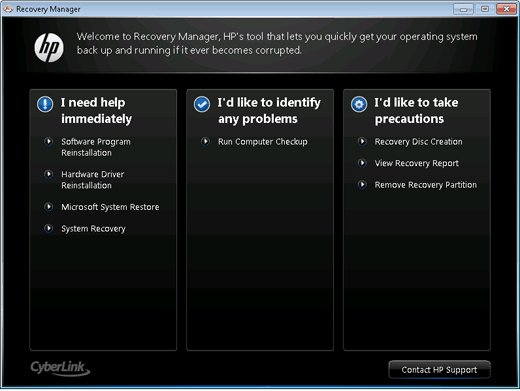
Натисніть кнопку Перевстановлення драйверів пристроїв.
На екрані привітання у вікні "Перевстановлення драйверів пристроїв" натисніть кнопку Далі.
Виберіть аудіодрайвер, який потрібно перевстановити, і натисніть кнопку Далі.
Мал. Вибір драйвера для переустановлення
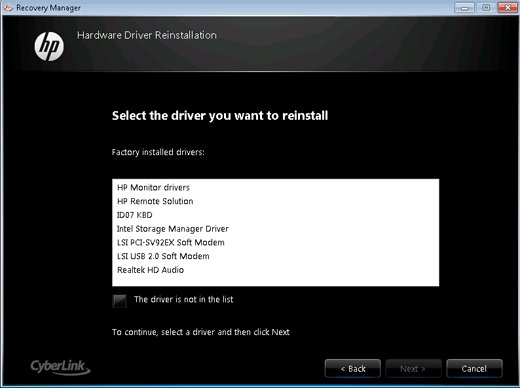
Примітка.
Якщо драйвер, який потрібно перевстановити, відсутній в списку, встановіть прапорець в поле Драйвера немає в списку. потім натисніть кнопку Далі. З'явиться допоміжна інформація по установці драйверів через диспетчер пристроїв Windows. Дотримуйтесь інструкцій на екрані комп'ютера.
Recovery Manager почне переустановку обраного драйвера. Після перевстановлення драйвера натисніть кнопку Готово. щоб перезавантажити комп'ютер.
Після перезавантаження комп'ютера перевірте звук. Якщо звук як і раніше відсутня, перейдіть до кроку 8: Оновлення звукового драйвера.
Якщо перевстановлення драйвера через Recovery Manager неможлива, відновіть раніше встановлений драйвер наступним чином:
Натисніть Пуск, введіть текст диспетчер пристроїв в поле пошуку і виберіть в списку елемент Диспетчер пристроїв.
Мал. Відкриття вікна «Диспетчер пристроїв»
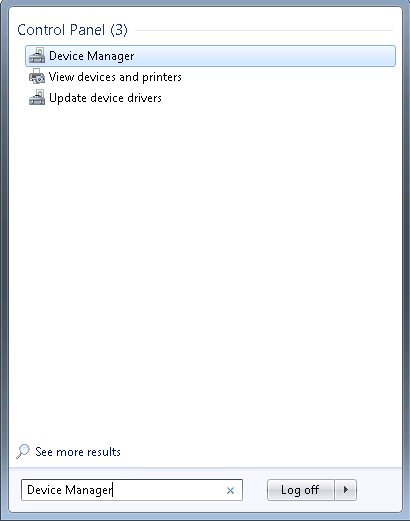
Клацніть правою кнопкою рядок імені звукового пристрою і виберіть пункт Властивості.
Мал. Властивості звукового пристрою в диспетчері пристроїв
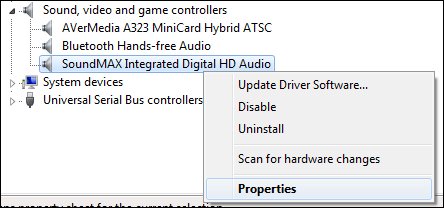
Натисніть вкладку Драйвер.
Натисніть кнопку Відкинути.
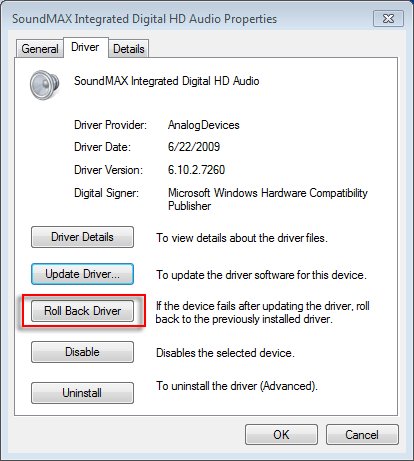
Натисніть Так. щоб відновити раніше встановлений драйвер.
Якщо звук не чути, пропустіть цей крок поновлення звукового драйвера.
Цю проблему можна усунути шляхом поновлення звукового драйвера, якщо проблеми, пов'язані зі звуком, виникли після модернізації операційної системи до версії Windows 7, або якщо проблеми зі звуком виникають в будь-якій програмі.
Виконайте одну з таких дій в залежності від того, який віддає перевагу методу оновлення.
Введіть номер моделі пристрою в поле пошуку (наприклад, EliteBook 8440p або Presario CQ56), а потім натисніть Далі. Якщо необхідно, виберіть пристрій зі списку.
Клацніть посилання Підтримка і завантаження драйверів.
Виберіть встановлену операційну систему і натисніть кнопку Далі.
Клацніть посилання Драйвер - Звук.
Якщо оновлення є на веб-сайті HP, виконайте вказівки на сторінці для його завантаження і установки.
Перевірка звуку після установки програмного забезпечення.
Якщо оновлений звуковий драйвер недоступний, або якщо проблему зі звуком усунути не вдалося і після установки оновлення, продовжите оновлення звукового драйвера через диспетчер пристроїв.
Для поновлення звукового драйвера через диспетчер пристроїв виконайте наступні дії:
Підключіться до Інтернету.
Натисніть кнопку Пуск, введіть текст диспетчер пристроїв в поле пошуку і в списку результатів виберіть рядок Диспетчер пристроїв.
Відкриється вікно "Диспетчер пристроїв".
Мал. Звуковий пристрій у вікні "Диспетчер пристроїв"
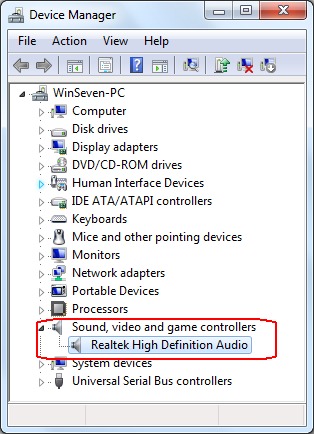
Виберіть Оновити драйвер.
Мал. Вибір оновлення програмного забезпечення в диспетчері пристроїв
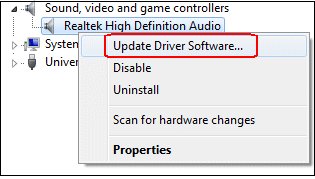
Натисніть кнопку Автоматичний пошук оновлених драйверів.
Мал. Вкажіть параметри пошуку драйвера
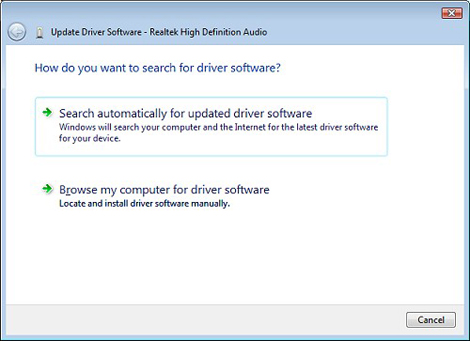
Windows проведе пошук оновлених драйверів і встановить їх. ОС Windows відобразить на екрані інформацію про те, чи інстальовано найновіший аудіодрайвер, або вдало чи було виконано його оновлення засобами операційної системи.
Мал. Windows успішно виконала оновлення драйвера
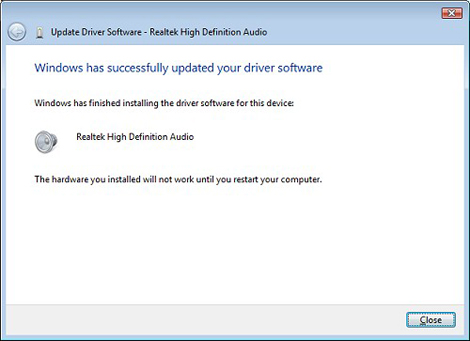
Перезавантажте комп'ютер, коли з'явиться запрошення на екрані.
Перевірте звук. Якщо питання залишається невирішеним, або якщо не вдалося знайти / встановити драйвери, перейдіть до наступного кроку для перевірки диспетчера пристроїв.
При відсутності звуку відкрийте диспетчер пристроїв, щоб визначити стан звукового обладнання.
Натисніть кнопку Пуск, введіть текст диспетчер пристроїв в поле пошуку і в списку результатів виберіть рядок Диспетчер пристроїв.
Відкриється вікно "Диспетчер пристроїв".
Залежно від того, що відображається на екрані, виконайте наступні дії:
Якщо звуковий пристрій зазначено у списку, але на його значку є звернена вниз стрілка. це означає, що звуковий пристрій вимкнено. Клацніть правою кнопкою миші рядок з ім'ям пристрою і в контекстному меню виберіть пункт Увімкнути. щоб повторно включити пристрій. Якщо питання залишається невирішеним після включення пристрою, перейдіть до наступного етапу.
Мал. Включення відключеного звукового пристрою
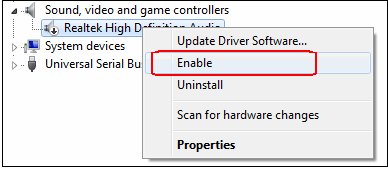
Якщо звуковий пристрій зазначено в списку. клацніть правою кнопкою миші рядок з його назвою і виберіть пункт Властивості. щоб отримати більш докладні відомості про пошук і усунення несправності в поле "Стан пристрою". Якщо в області "Стан пристрою" показано, що пристрій працює нормально, то проблема, можливо, пов'язана з настройками звуку, динаміками або кабелями.
Виконайте спробу відтворити звук. Якщо неполадки зі звуком і раніше не усунуто, перевірте звукове обладнання за допомогою програми HP Support Assistant. Детальніше див. В Тестування апаратного забезпечення на наявність несправностей (Windows 7).
При використанні ProBook 440 G3, 470 G3 або 450 G2 і проблеми з відсутністю звуку після переустановлення операційної системи виконайте наступні дії для усунення неполадки:
При запуску комп'ютера натисніть клавішу F10 кілька разів поспіль, щоб відкрити вікно BIOS.
Відкрийте вкладку Додатково.
Виберіть вбудований пристрій.
Встановіть прапорець Звук.
Збережіть зміни і вийдіть з BIOS.